
Μπορεί ακόμα να σας εκπλήσσει, αλλά υπάρχουν άνθρωποι που συνεχίζουν να χρησιμοποιούν το Microsoft Edge για πολλούς λόγους. Είναι αλήθεια ότι δεν είναι πλέον ο βασιλιάς της αγοράς με το Google Chrome και το Mozilla Firefox ή την Opera αλλά είναι ακόμα εκεί, αντιστέκεται στη νεροποντή. Σε πολλούς χρήστες εξακολουθεί να αρέσει ο παλιός Explorer και έχουν κάθε δικαίωμα να συνεχίσουν να χρησιμοποιούν το πρόγραμμα περιήγησης της Microsoft επειδή συνεχίζουν να το υποστηρίζουν. Αλλά δεν χρειάζεται να σας αρέσουν τα πάντα και αυτός είναι ο λόγος για τον οποίο, αν είστε εδώ, είναι επειδή θέλετε να μάθετε πώς να αφαιρείτε ειδήσεις από το εξώφυλλο του Microsoft EdgeΤο Και θα σας βοηθήσουμε να το επιτύχετε κατά τη διάρκεια αυτού του άρθρου.

Πριν από λίγο καιρό, η Microsoft ξεκίνησε να δημιουργεί μια καλύτερη έκδοση του προγράμματος περιήγησής της και να βασίζεται εν μέρει σε αυτά που πέτυχαν εκείνη την εποχή. Με όλα αυτά Η Microsoft αποφάσισε να δημιουργήσει το πρόγραμμα περιήγησής της με βάση το Chromium, η γλώσσα προγραμματισμού στην οποία είναι κατασκευασμένη η Opera ή το Google Chrome, δύο από τους τρέχοντες βασιλιάδες των προγραμμάτων περιήγησης. Από τότε, το Microsft Edge αναβίωσε και τώρα ξεπερνά τα 600 εκατομμύρια χρήστες παγκοσμίως. Θα πρέπει επίσης να δείτε ότι είναι το προεπιλεγμένο πρόγραμμα περιήγησης που έρχεται σε έναν ολοκαίνουργιο υπολογιστή, πρέπει να ειπωθεί. Σε κάθε περίπτωση, αυτό το νούμερο μας κάνει μόνο να δούμε ότι αν καταβάλετε κάποια προσπάθεια για να δημιουργήσετε κάτι, μπορεί να βγει ένα καλό προϊόν.
Ωστόσο, πιθανότατα δεν σας αρέσουν όλα όσα έχει να προσφέρει το Microsoft Edge, συμπεριλαμβανομένων των ειδήσεων στο εξώφυλλο. Και αν η Google έχει θριαμβεύσει για κάτι, είναι εξαιτίας της απλότητα και απλότητα. Και το εφάρμοσε στο πρόγραμμα περιήγησής του προσθέτοντας άλλες πτυχές που τον οδήγησαν στην επιτυχία. Αυτός είναι ο λόγος για τον οποίο θα προσπαθήσουμε να κάνουμε το πρόγραμμα περιήγησής σας πιο δικό σας με αυτό το άρθρο, πιο απλό και κυρίως θα αφαιρέσουμε ειδήσεις από το εξώφυλλο του Microsoft Edge.
Τι είναι το κάλυμμα ειδήσεων του Microsoft Edge;
Μπορεί να είστε νέοι στο Microsoft Edge και δεν το γνωρίζετε ακόμα τι αφορά το θέμα πριν το απενεργοποιήσετε. That ότι είναι εκεί, σας ενοχλεί και δεν το ονομάζετε. Λοιπόν, πρώτα απ 'όλα θα εξηγήσουμε ποιο είναι το θέμα.
Η ροή ειδήσεων ή το εξώφυλλο ειδήσεων του Microsoft Edge είναι βασικά μια ομάδα άρθρων που εμφανίζονται κάθε φορά που ανοίγετε το πρόγραμμα περιήγησης της Microsoft ή κάθε φορά που ανοίγετε μια νέα καρτέλα από την αρχήΤο Λίγο πριν αποφασίσετε σε ποια ιστοσελίδα θέλετε να μεταβείτε, όλα τα νέα είναι εκεί. Αυτό που συμβαίνει συνήθως είναι ότι υπάρχουν επίσης πολλές διαφημίσεις για διαφορετικά πράγματα που δεν μας ενδιαφέρουν και αυτός είναι ο λόγος που η συντριπτική πλειοψηφία των χρηστών του προγράμματος περιήγησης Microsoft Edge θέλουν να απαλλαγούν από αυτές.
Πολλές φορές αυτές οι ειδήσεις μπορεί να είναι χρήσιμες ή ενδιαφέρουσες. Το άλλο μεγάλο μέρος του χρόνου είναι συνήθως διαφημίσεις που δεν θέλουμε να βλέπουμε. Μερικές φορές μπορεί να θέλετε να δείτε πώς είναι ο καιρός όταν ανοίγετε μια νέα καρτέλα ή βλέπετε ποιος κέρδισε τον τελευταίο αγώνα πρωταθλήματος, αλλά πολλοί άλλοι όχι. Επειδή Θα σας διδάξουμε πώς να αφαιρέσετε όλα αυτά τα νέα από το Microsoft Edge στην επόμενη ενότητα από το άρθρο.
Πώς να αφαιρέσετε εξώφυλλα στο Microsoft Edge; Οδηγός βήμα προς βήμα
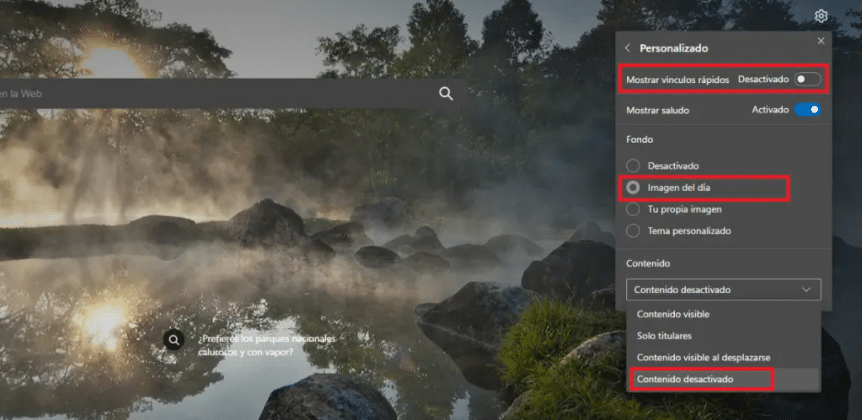
Για να επιτύχουμε τον σκοπό μας αυτού του άρθρου, αφαιρέστε τις ειδήσεις από το εξώφυλλο του Microsoft Edge, θα πρέπει μόνο να ακολουθήσετε τα βήματα που σας αφήνουμε παρακάτω:
Για να ξεκινήσετε θα πρέπει να έχετε πρόσβαση στο τυπικό κουμπί εργαλείων, τον τροχό που όλοι γνωρίζουμε και που βρίσκεται στο Microsoft Edge που βρίσκεται στην επάνω δεξιά γωνία της ιστοσελίδας εν προκειμένω (προσέξτε, όχι στο πρόγραμμα περιήγησης, στο διαδίκτυο όπως σας βάζουμε στη φωτογραφία). Τώρα στην ενότητα σχεδίασης σελίδων θα πρέπει να επιλέξετε το προσαρμοσμένο μενού. Μέσα στο εξατομικευμένο μενού πρέπει καταργήστε την επιλογή του πρώτου πλαισίου που ονομάζεται εμφάνιση γρήγορων συνδέσμωνΤο Με αυτόν τον τρόπο οι γρήγοροι σύνδεσμοι που εμφανίζονται στο κάτω μέρος του πλαισίου αναζήτησης θα εξαφανιστούν εντελώς.
Για να τελειώσουμε θα πρέπει να μεταβούμε στο μενού Fund. Εκεί μπορείτε να επιλέξετε το Επιλογή εικόνας ημέρας, έτσι ώστε μόλις εισέλθετε στο Microsoft Edge, να εμφανίζεται πάντα η ίδια εικόνα φόντο που εμφανίζεται από τη μηχανή αναζήτησης Bing. Μεταβαίνοντας στην ενότητα περιεχομένου θα πρέπει να επιλέξετε το αναπτυσσόμενο πλαίσιο του απενεργοποιημένο περιεχόμενοΤο Αν χαθείτε έχετε ακριβώς πάνω από αυτές τις παραγράφους έναν μικρό οδηγό στην εικόνα. Αν και δεν έχει μεγάλη απώλεια και είναι πολύ απλό.
Καθώς κάνουμε αλλαγές σιγά σιγά στις επιλογές πλοήγησης, θα δείτε ότι όλα γίνονται σε πραγματικό χρόνο. Δηλαδή, Εφαρμόζεται καθώς κάνετε κλικ ή καταργείτε την επιλογή οποιασδήποτε επιλογής προσφέρει το Microsoft EdgeΤο Σε καμία περίπτωση δεν θα χρειαστεί να κλείσετε το Microsoft Edge και να ανοίξετε ξανά το πρόγραμμα περιήγησης, καθώς αυτή η νέα έκδοση του Internet Explorer έρχεται αρκετά γρήγορα και έτοιμη από το εργοστάσιο.

Μην ανησυχείτε και βιδώστε όπως θέλετε καθώς υπάρχουν πολλές άλλες επιλογές που πιθανότατα δεν έχετε ξαναδεί. Και μάλιστα, όπως σας είπαμε πριν, το νέο Microsoft Edfge βασίζεται στο Chromium. Και αυτό σημαίνει ότι έχει πολλές επιλογές προσαρμογής ακριβώς όπως τα νέα αδέλφια του Google Chrome και OperaΤο Όλα είναι θέμα να μάθεις τι προσφέρει και να ξέρεις πώς να παίζεις για να το αφήσεις στο γούστο του κάθε καταναλωτή.
Με αυτόν τον τρόπο ήδη θα είχαμε μάθει να ξέρουμε πώς να αφαιρούμε ειδήσεις από το εξώφυλλο του Microsoft Edge χωρίς να μπερδεύουμεΤο Και νομίζατε ότι ήταν περίπλοκο, σωστά; Δεν θα σας ενοχλήσουν ποτέ ξανά στο εξώφυλλο και θα έχετε πάντα μια όμορφη εικόνα που θα αποφασίσετε να τοποθετήσετε. Για παράδειγμα, η οικογένειά σας, ο σκύλος, οι φίλοι σας ή το βιντεοπαιχνίδι που σας αρέσει.
Ελπίζουμε ότι αυτό το άρθρο ήταν χρήσιμο για εσάς και ότι από εδώ και στο εξής θα ξέρετε πώς να παίζετε με τις επιλογές του Microsoft Edge μόλις Ανοίξαμε λίγο την εξατομίκευσή σας. Οποιαδήποτε άλλη επιλογή σας έρχεται ή θέλετε να μάθετε για το νέο πρόγραμμα περιήγησης της Microsoft, μπορείτε να την αφήσετε στο πλαίσιο σχολίων, ώστε να την αναλύσουμε και να σας απαντήσουμε. Τα λέμε στο επόμενο άρθρο του Φόρουμ για κινητά.